内容根源
最后修改时间:2023 年 9 月 7 日IntelliJ IDEA 中的内容是一组文件,其中包含源代码、构建脚本、测试和文档。这些文件通常按层次结构组织。顶级文件夹称为内容根。
模块通常有一个内容根。您可以添加更多内容根。例如,如果您的代码片段存储在计算机上的不同位置,这可能会很有用。
同时,模块可以在没有内容根的情况下存在。在这种情况下,您可以将它们用作其他模块的依赖项集合。
IntelliJ IDEA 中的内容根目录用图标标记。
配置文件夹结构
内容根目录中的文件夹可以根据其保留的内容分配到多个类别。
在项目工具窗口 ( ) 中,右键单击文件夹并选择将目录标记为。Alt01
选择必要的类别。
这样您也可以将类别分配给子文件夹。
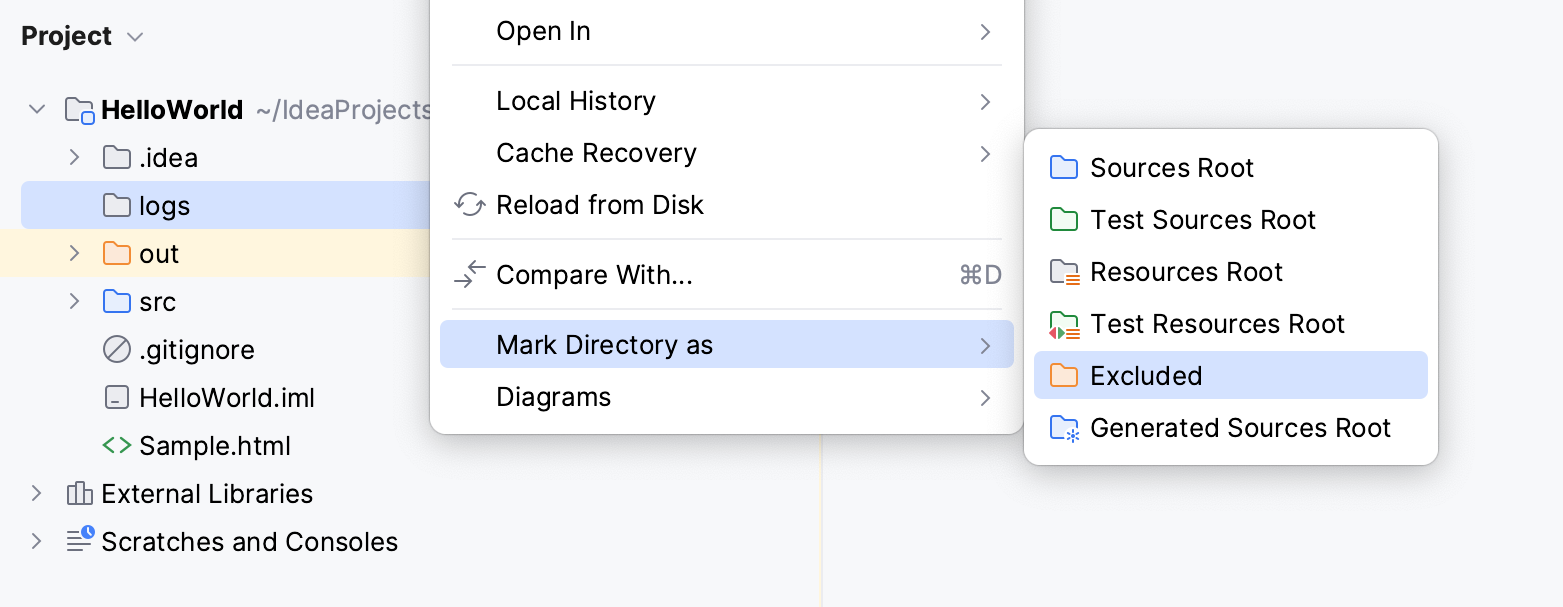
要恢复文件夹的先前类别,请再次右键单击该文件夹,选择将目录标记为,然后选择取消标记为 <文件夹类别>。对于排除的文件夹,选择取消排除。
您还可以在项目结构 |中配置文件夹类别。模块 | 来源。
文件夹类别
来源
此文件夹包含应编译的生产代码。
笔记
IntelliJ IDEA 编译 Sources 文件夹中的代码。请勿将配置文件(.idea文件夹或其内容和.iml文件)放置到此文件夹中。有关不同类型设置的更多信息,请参阅项目、模块和全局设置。
生成的源
IDE认为Generate Sources文件夹中的文件是自动生成的,而不是手动编写的,并且可以重新生成。
测试源
这些文件夹将与测试相关的代码与生产代码分开保存。源和测试源的编译结果通常放置在不同的文件夹中。
生成的测试源
IDE认为该文件夹中的文件是自动生成的,而不是手动写入的,并且可以重新生成。
资源
(仅限 Java)应用程序中使用的资源文件:图像、配置 XML 和属性文件等。在构建过程中,资源文件默认复制到输出文件夹。您可以更改项目中资源文件的输出路径。
与源类似,您可以指定生成您的资源。您还可以指定应将资源复制到输出文件夹中的哪个文件夹。
测试资源
这些文件夹用于存放与您的测试源关联的资源文件。
排除
代码完成、导航和检查将忽略排除文件夹中的文件。这就是为什么当您排除当前不需要的文件夹时,可以提高 IDE 性能。通常,编译输出文件夹被标记为已排除。
除了排除整个文件夹外,您还可以排除特定文件。
提示
将文件夹标记为已排除不会影响部署。有关从部署中排除文件的更多信息,请参阅从上传和下载中排除文件和文件夹。
添加新的内容根目录
转到文件| 项目结构并单击项目设置 | 模块。CtrlAltShift0S
选择必要的模块,然后打开对话框右侧部分的“源”选项卡。
单击“添加内容根目录”并指定要添加为新内容根目录的文件夹。
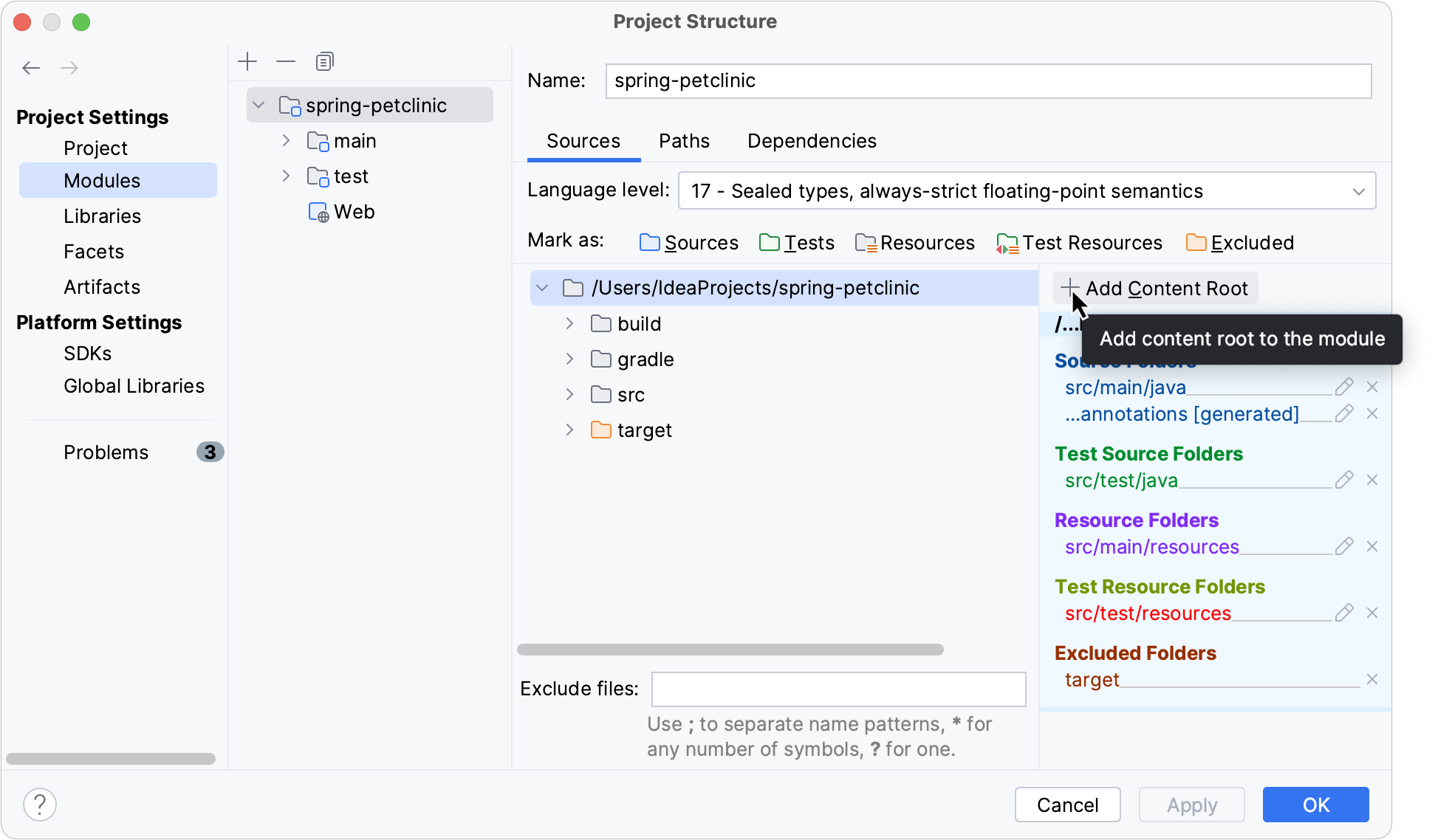
要删除内容根目录,请单击删除内容条目按钮 ( )。IntelliJ IDEA 将选定的根标记为常规文件夹。文件夹本身及其内容不会被删除。
排除文件和文件夹
排除文件
提示
不能排除 Java 文件和二进制文件。
如果您不需要特定文件,但又不想完全删除它们,可以暂时从项目中排除这些文件。代码完成、导航和检查将忽略排除的文件。
要排除文件,您需要将其标记为纯文本文件。您始终可以将排除的文件恢复到其原始状态。
右键单击项目工具窗口 ( )中的文件。Alt01
选择覆盖文件类型 | 纯文本。
纯文本文件用
图标标记。
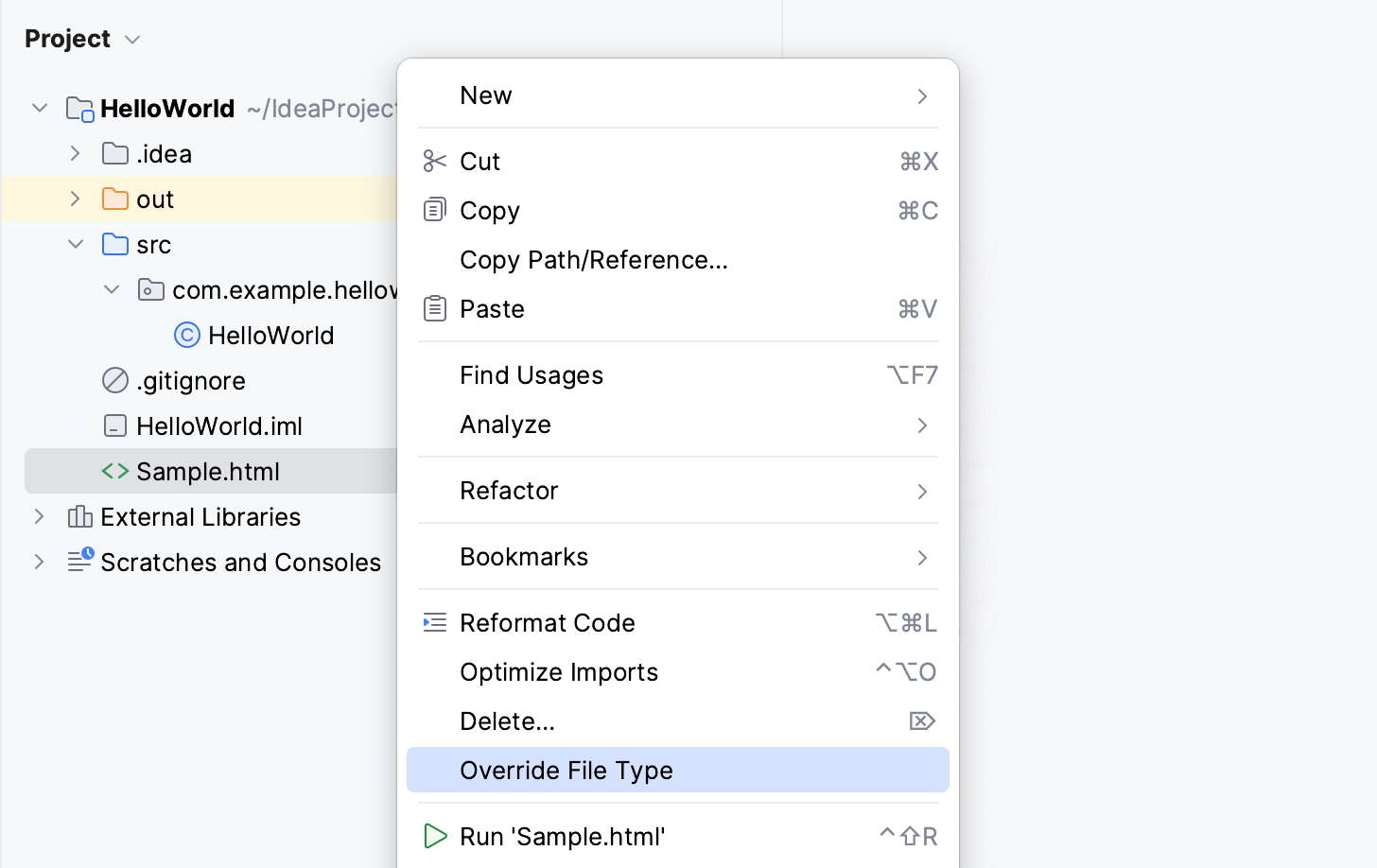
要恢复更改,请右键单击该文件并选择“恢复文件类型覆盖”。从菜单中。
排除文件夹
右键单击项目工具窗口 ( ) 中的文件夹。Alt01
选择将目录标记为| 排除。
排除的文件夹标有 图标
。
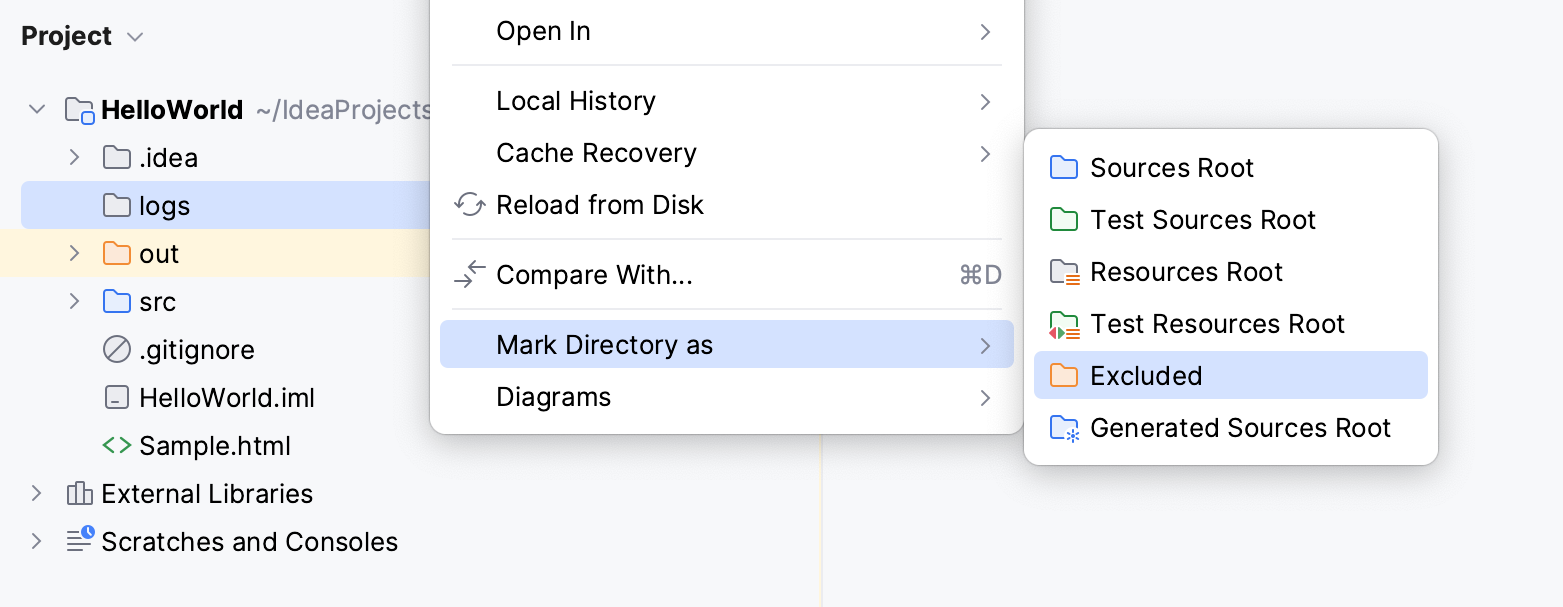
要恢复文件夹的先前类别,请再次右键单击该文件夹,选择“将目录标记为”,然后选择“取消排除”。
按名称模式排除文件和文件夹
在某些情况下,一一排除文件或文件夹并不方便。例如,如果您的源代码文件和自动生成的文件(例如,由编译器生成)放置在同一目录中,并且您只想排除生成的文件,这可能会很不方便。在这种情况下,您可以为特定内容根配置一个或多个名称模式。
如果位于所选内容根目录内的文件夹或文件名与其中一种模式匹配,它将被标记为已排除。所选内容根目录之外的对象不会受到影响。
排除文件夹中的所有文件也将被排除。
转到文件| 项目结构,或按。CtrlAltShift0S
单击“项目设置”部分下的“模块”,然后选择一个模块。
如果此模块中有多个内容根,请选择要从中排除文件或文件夹的内容根。
在对话框底部的排除文件字段中,输入模式。例如,输入
*.aj*_test.go以排除 AspectJ 文件。您可以配置多个模式并用分号符号 (
;) 分隔它们。
提示
将文件夹标记为已排除不会影响部署。有关从部署中排除文件的更多信息,请参阅从上传和下载中排除文件和文件夹。
为 Java 源分配包前缀
在 Java 中,您可以为文件夹分配包前缀,而不用手动配置文件夹结构。可以将包前缀分配给源文件夹、生成的源文件夹、测试源文件夹和生成的测试源文件夹。
转到文件| 项目结构 并单击模块。CtrlAltShift0S
选择必要的模块并打开“源”选项卡。
在右侧窗格中,单击“源文件夹”或“测试源文件夹”
旁边的。
指定包前缀并单击“确定”。
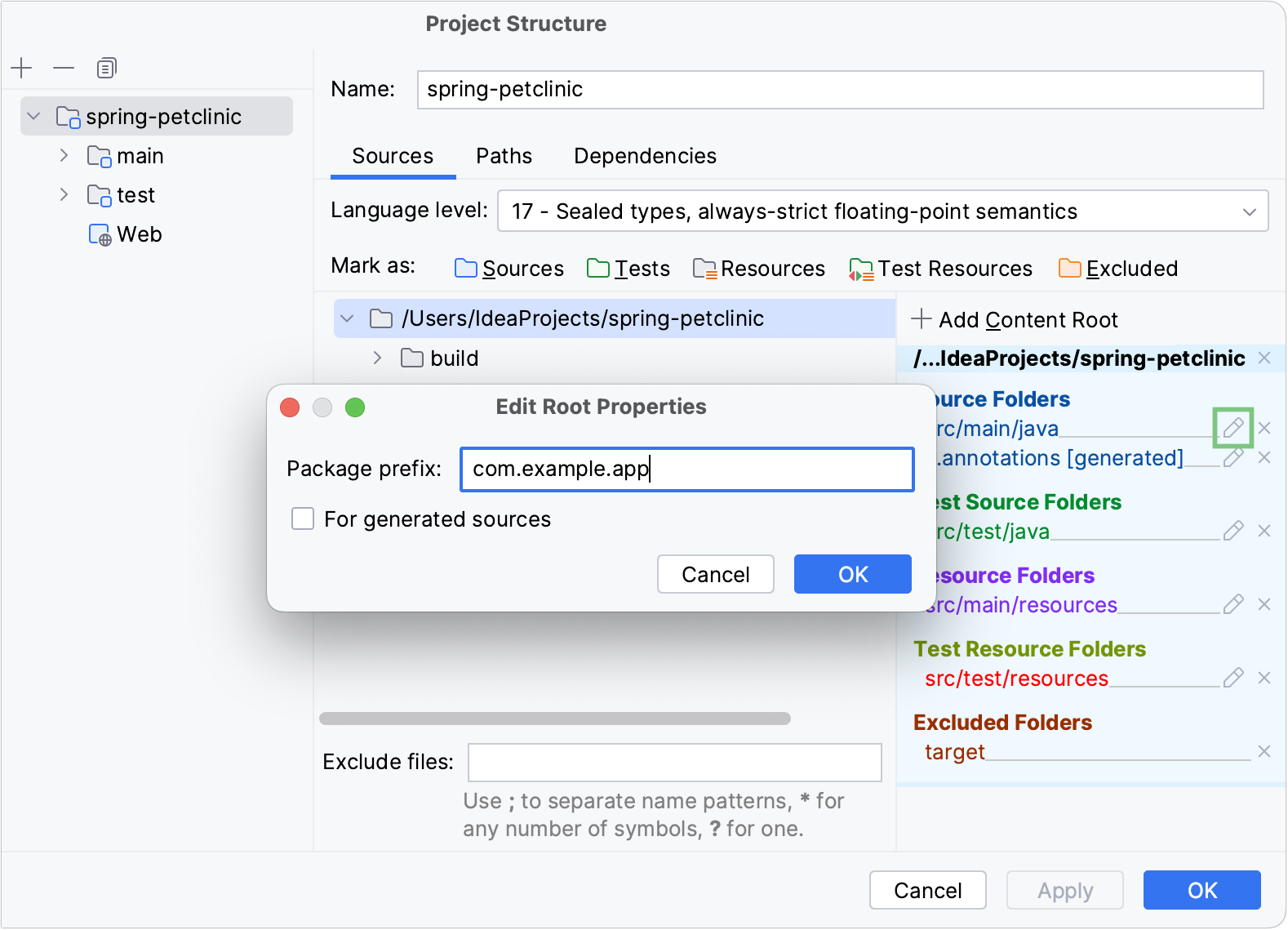
更改资源的输出路径
当您构建项目时,默认情况下资源将复制到编译输出文件夹中。您可以在输出文件夹中指定不同的目录来放置资源。
笔记
转到文件| 项目结构 并单击模块。CtrlAltShift0S
选择必要的模块并打开“源”选项卡。
在右侧窗格中的“资源文件夹”或“测试资源文件夹”下,单击
所需文件夹(文件夹路径)右侧的 。
指定相对于输出文件夹根目录的路径,然后单击“确定”。
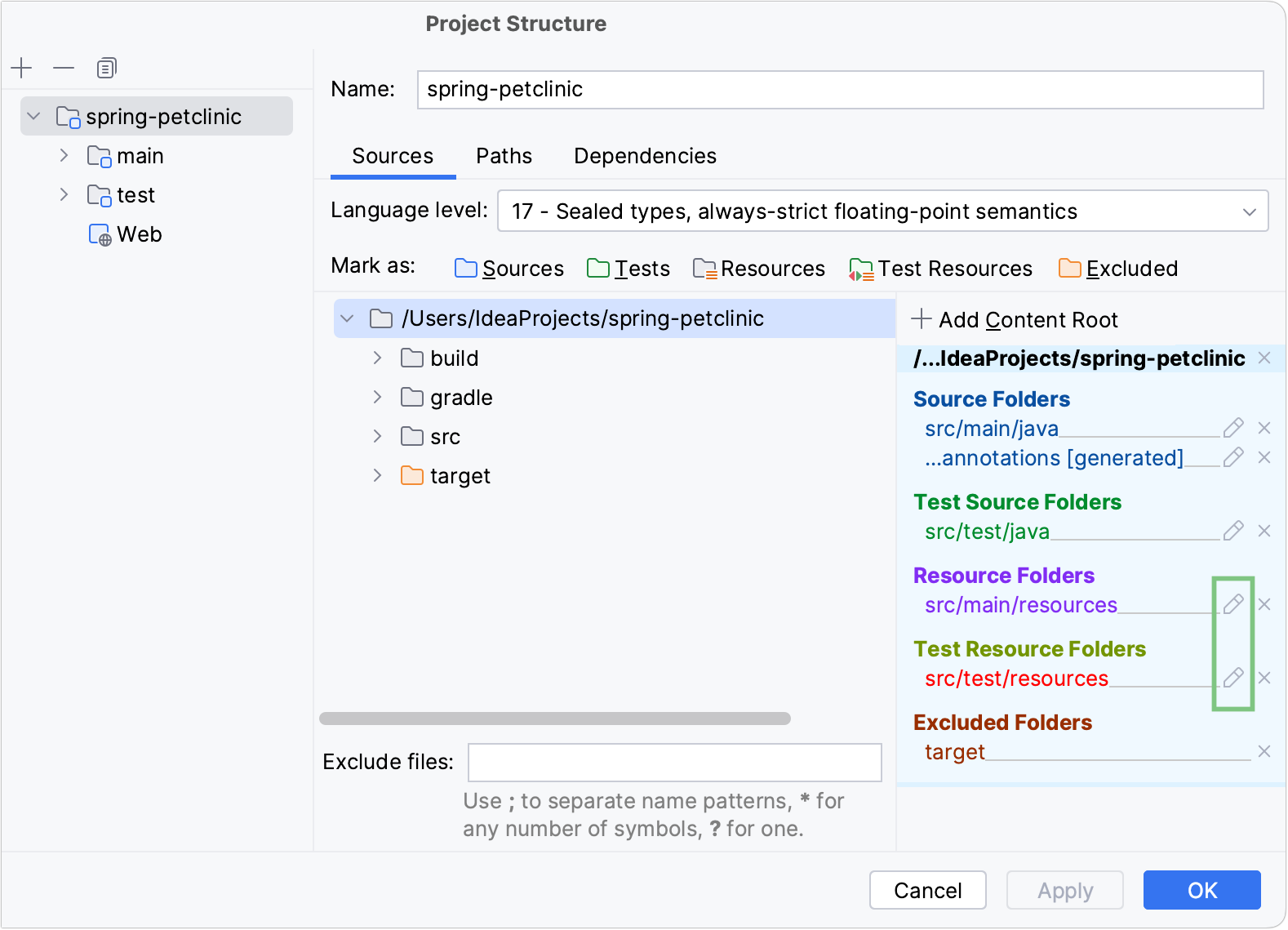
感谢您的反馈意见!